アプリケーションを最新のバージョンにバージョンアップしたい場合は、 最新のバージョンをインストールしたあとアプリケーションで参照しているインフラジスティックスのアセンブリを最新のバージョンのものに置き換える必要があります。
置き換え方法は、大きく分けて2つあります。
※注意
バージョン ユーティリティーは製品からのご提供を 2023 Volume 1 で終了し、代わりに GitHub リポジトリ上にて引き続きご提供しております。詳しくはこちらのナレッジベース記事をご参照ください。
バージョン ユーティリティ の取得方法 – INFRAGISTICS ナレッジ ベース
以下、Visual Studio 2019 を使用し、2016 Vol. 1 から 2019 Vol. 2 にバージョンアップする場合で説明します。違うバージョンの Visual Studio を使用している場合や別のバージョン間のバージョンアップの場合でも同様にバージョンアップができます。
1. バージョンユーティリティーを使用する方法
下記の手順でバージョンアップができます。
1.1. バージョンユーティリティーでバージョンアップする。
こちら↓をご覧ください。
https://jp.infragistics.com/help/aspnet/web-using-version-upgrade-utility
1.2. プロジェクトの再構築をする。
ビルドしたことのあるアプリケーションの場合は、 バージョンアップユーティリティーでバージョンアップしたあと、念のため、プロジェクトの再構築をしてください。再構築は以下の手順でできます。
- Visual Studio を閉じる。
- bin フォルダーと obj フォルダーを丸ごと削除する。
- ig_res フォルダーを丸ごと削除する。
- Visual Studio でソリューションを開く。
- 画面のデザイナーが開いていない場合は開く。
- ig_res フォルダーを読み込んでいいかどうかを確認するダイアログが出るので、OK をクリックする。
- ソリューションをリビルドする。
以上がバージョンアップの手順です。
なお、元のバージョンが古い場合、使用していたコントロールが廃止されていたり名前空間が変更されていたりする場合があります。その場合は、一つ一つ手動でコードを追加・修正し、再実装していく必要があります。
2. 手動で置き換える方法
下記の手順で手動での置き換えができます。
2.1. アプリケーションで参照しているアセンブリを置き換える。
Visual Studio の手順(https://docs.microsoft.com/ja-jp/visualstudio/ide/how-to-add-or-remove-references-by-using-the-reference-manager?view=vs-2019)にしたがって、参照するアセンブリを置き換えてください。
2.1.1. 置き換える対象のアセンブリを特定する。
置き換える対象となるアセンブリは、ソリューションエクスプローラーから簡易的に確認できます。
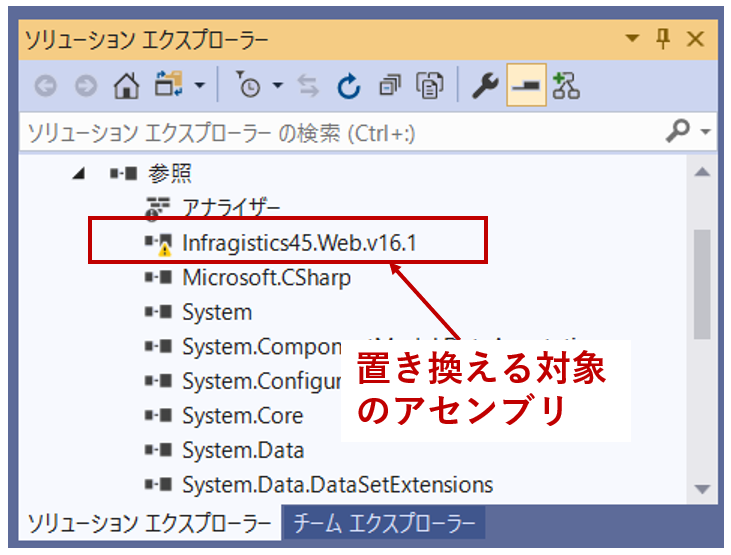
Infragistics45(または Infragistics4) で始まるアセンブリがインフラジスティックスのアセンブリです。
v16.1 の部分はバージョン番号(この場合は 2016 Vol. 1)です。
2.1.2. 参照マネージャーでアセンブリを置き換える。
参照マネージャーを起動し(起動のしかたや使い方はhttps://docs.microsoft.com/ja-jp/visualstudio/ide/how-to-add-or-remove-references-by-using-the-reference-manager?view=vs-2019を参照してください)、「アセンブリ」→「拡張」から、2016 Vol. 1 のアセンブリをすべて 2019 Vol. 2 のアセンブリに置き換えてください。
インストールされているインフラジスティックスのアセンブリは、「アセンブリ」→「拡張」の下にリストアップされています。

検索窓で絞り込むと探し出しやすいです。

ソリューションエクスプローラーの参照の中を見ながら、参照マネージャーから同名の v19.2 のアセンブリを探し出し、選択していき、置き換えていきます。

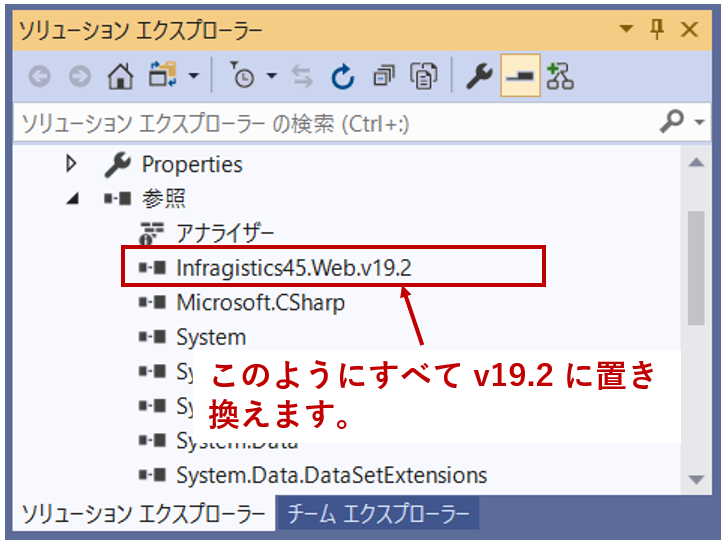
2.1.3. アプリケーション内の各所に記述されているアセンブリのバージョン番号を更新する。
Web.config、aspxファイル等、各所にアセンブリの置き換え前のバージョン番号が記述されています。それらを置き換え後のアセンブリのバージョン番号に書き換えます。

置き換え後のアセンブリのバージョン番号は、アセンブリのプロパティを見ると特定できます。

Visual Studioの置換機能を使い、置き換え前のバージョン番号を置き換え後のバージョン番号に書き換えてください。
今回の例では、 2016 Vol. 1 のバージョンが 16.1.20161.2236、2019 Vol. 2 のバージョンが 19.2.20192.8 なので、
- v16.1 を v19.2 に置換する。
- 16.1.20161.2236 を 19.2.20192.8 に置換する。
をソリューション全体に行うと、置き換え後のバージョン番号に書き換えることができます。
2.2. プロジェクトを再構築する。
アセンブリの置き換えが完了したら、プロジェクトの再構築をします。再構築は以下の手順でできます。
- Visual Studio を閉じる。
- licenses.licx(※通常はアプリケーションのルートフォルダー内の Properties フォルダーの下にあります)がある場合は、エディターで開いて中身を削除し、空のファイルとして保存する(※削除はしない)。元々無い場合は無いままにしておく。
- bin フォルダーと obj フォルダーを丸ごと削除する。
- ig_res フォルダーを丸ごと削除する。
- Visual Studio でソリューションを開く。
- 画面のデザイナーが開いていない場合は開く。
- ig_res フォルダーを読み込んでいいかどうかを確認するダイアログが出るので、OK をクリックする。
- ソリューションをリビルドする。
以上で手動によるバージョンアップは完了です。
なお、元のバージョンが古い場合、使用していたコントロールが廃止されていたり名前空間が変更されていたりする場合があります。その場合は、一つ一つ手動でコードを追加・修正し、再実装していく必要があります。